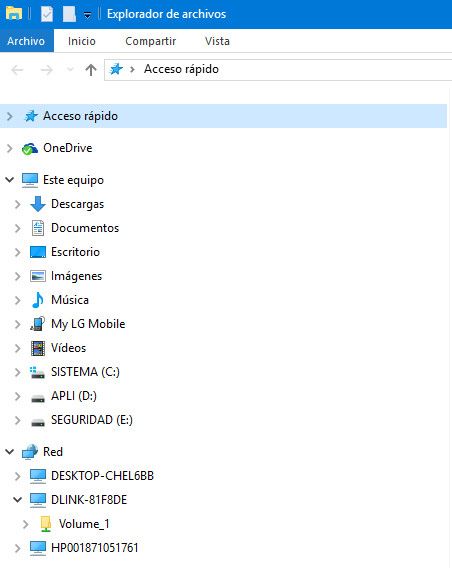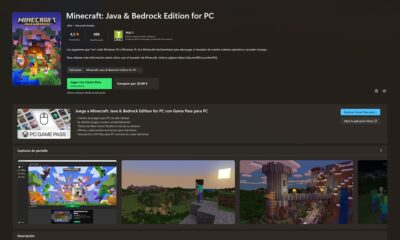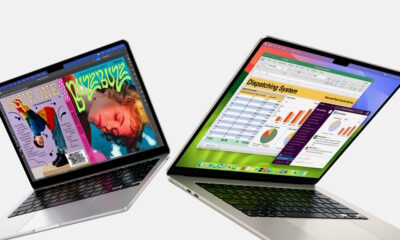Guías
¿Qué es un NAS? Guía de compra, instalación y uso

NAS (Network Attached Storage) es una tecnología que nos ofrece soluciones de almacenamiento y conectividad mediante protocolos de red (normalmente TCP/IP).
Hay muchos medios de almacenamiento disponibles pero pocos tan interesantes como un NAS. Para entendernos, un sistema de almacenamiento externo conectado a la red local al que pueden acceder todos los dispositivos conectados a la misma, PCs, smartphones o tablets, con independencia del sistema operativo que utilicen.
NAS suma las ventajas de un disco duro externo simple conectado a un puerto USB y también las de un servicio en nube como Dropbox o Google Drive, pero sin entregar los datos a a una empresa externa resolviendo la preocupación de la privacidad y el coste, centralizando el contenido en un único lugar bajo tu control.
Su principal objetivo es añadir capacidad de almacenamiento adicional a nuestras computadoras pero sus funciones van mucho más allá:
- Para mover datos y archivos.
- Para realizar copias de seguridad automáticas.
- Para colaborar en la edición de documentos de una manera similar a Google Docs o Office 365.
- Como servidor de medios multimedia para transmitir contenido a otros equipos o televisores conectados.
- Como cliente P2P utilizable sin necesidad de tener encendida la computadora.
- Para grabaciones de vídeo de cámaras de vigilancia IP.
- Y en general para montar una nube privada a la que conectar remotamente desde cualquier parte del mundo vía Internet.
Comprando o creando el NAS
Lo primero es adquirir el dispositivo NAS, si bien también podríamos crearlo nosotros mismos con un PC o componentes que no tengamos en uso. Las necesidades de hardware son bastante bajas y podemos utilizar sistemas operativos libres y gratuitos tan competentes como FreeNAS. Si te atreves a creártelo tú mismo, aquí tienes una buena guía.
Para el artículo vamos a comenzar por lo más sencillo porque un NAS básico cuesta muy barato. Hay modelos de todo tipo y tamaño pero todos cuentan con su propio hardware, sistema operativo y puertos de conexión.
Una de las diferencias entre ellos estriba en los que incluyen unidades de almacenamiento como el WD My Cloud o los que se venden «vacíos» para que el usuario utilice las suyas propias. Es el caso del D-Link DNS-320L ShareCenter que verás en las imágenes y que utilizaremos en este artículo.
Si eres de los que has dado el paso a SSD, seguramente tengas algún disco duro libre por casa y un NAS va a ser donde mejor utilización le vas a dar. Para estos casos, mejor adquirir un modelo en este formato como el D-Link que ofrece dos bahías libres para instalar discos duros de 3,5 pulgadas y hasta 8 Tbytes de capacidad.
Si no tienes bastante con eso puedes adquirir otros más grandes y avanzados, porque la industria ofrece una gran oferta para satisfacer las necesidades de cualquier hogar o empresa. Marcas como Synology o Qnap son referencia en el sector, esta última con un sistema QNAP Turbo System excelente, un montón de aplicaciones y una gran comunidad.
Una recomendación importante a observar es que venga equipado con un conector Gigabit Ethernet y no una conexión inferior (10/100) porque se notará mucho en el rendimiento. El resto de conectores como USB son interesantes porque podrás ampliar la capacidad de almacenamiento del mismo NAS. Hay otros que tienen también una ranura para tarjetas microSD aunque no es imprescindible.
Montando las unidades y conectando
Una vez que tengas el dispositivo NAS llega la hora de montarle las unidades de almacenamiento (aunque volvemos a repetir que también hay oferta con los discos ya instalados). Para estos sistemas mejor utilizar discos duros que SSD por su mayor capacidad y mejor precio. Las ventajas de rendimiento de las SSD aquí no son significativas al estar conectado a la red local.
Todos los NAS que compres en este formato tendrán sus bahías libres para que simplemente «pinches» los discos duros a conectores internos ya preparados. En este ejemplo vamos a aprovechar dos discos duros de 1 Tbyte que teníamos sin uso. Siempre es recomendable utilizar unidades pares para poder aprovechar el RAID que soportan todos estos sistemas.
No es necesario que los discos duros sean de la misma marca ni es obligatorio (sí recomendable) que tengan el mismo tamaño, aunque dependiendo del RAID que uses solo podrás aprovechar la capacidad del más pequeño de ellos. Si no tienes discos duros y tienes que comprarlos, apuesta por discos duros especializados para NAS como las series WD Red u otros de menor consumo y mayor durabilidad. Repetimos, el rendimiento del propio disco duro no es crítico en un NAS doméstico porque la transferencia de los datos se realizará vía red local.

Una vez instalados los dos discos duros solo nos queda conectar el NAS a la alimentación y a la red local mediante un cable al router o a un hub.
Configuración y utilización del NAS
El acceso a la configuración del NAS se realiza a través de una dirección IP en el navegador (de manera similar a como accedemos a la configuración del router). En este caso hemos definido una IP estática para el NAS que corresponde a 192.168.1.2 y es la que utilizaremos para acceder.
La interfaz que ofrece D-Link es clara y sencilla de utilizar, una norma que repiten casi todos los fabricantes que implementan sistemas ligeros para manejar los dispositivos. El asistente para la instalación nos permite establecer la contraseña de acceso, el tipo de conexión LAN o la información del dispositivo, mientras que el administrador de discos nos permitirá definir el nivel de RAID y formatear los discos duros que hemos instalado.
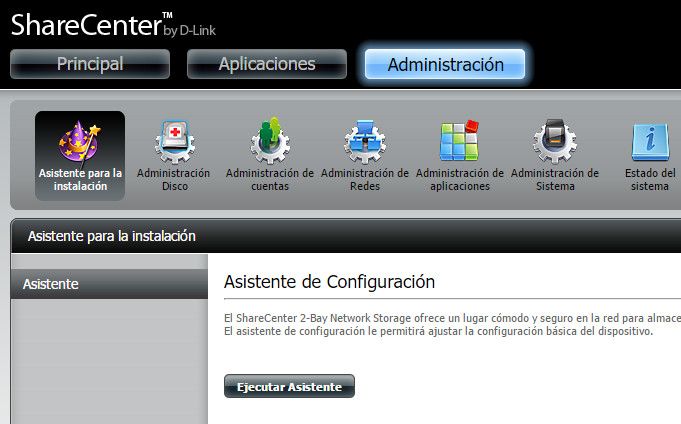
Con dos discos instalados es aconsejable definir un RAID 1. Conocido como «espejo» esta configuración duplica la información en los dos discos duros. Solo tendremos accesibles la capacidad del menor de ellos (en este caso 1 Tbyte) pero conseguiremos no perder información si uno de ellos falla y también ganaremos rendimiento en lectura. Si quieres obtener la capacidad total ambos discos duros puedes usar RAID, pero perderás la capacidad de «espejo» y si hay problemas con alguno de ellos perderás información.
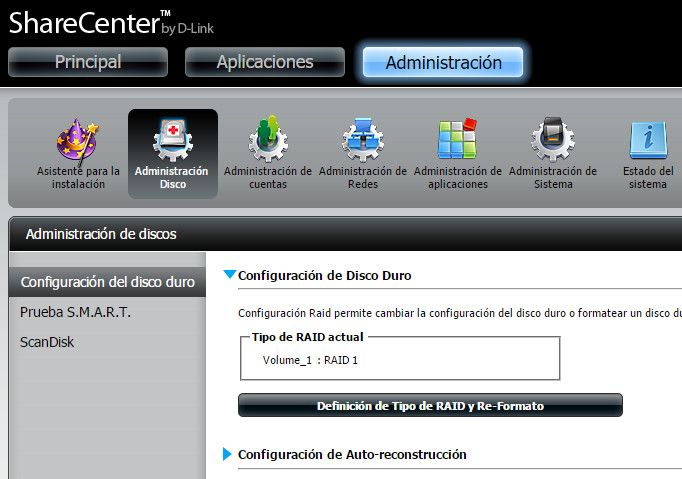
En el administrador del sistema tendremos un montón de parámetros que podemos gestionar (incluyendo la actualización del firmware el acceso remoto) y en el apartado de aplicaciones podremos gestionar las mismas o añadir otras a base de complementos, si bien una vez que el asistente formatee los discos con la configuración RAID elegida ya tendremos el NAS funcionando en su configuración básica.
Una vez reiniciado el NAS tendremos acceso a los datos directamente en el explorador de archivos del sistema, en el apartado de red pero como un volumen simple que podremos manejar como si fuera una carpeta de una unidad de almacenamiento interno.
Sencillo, verdad. Y lo mejor llega de las grandes posibilidades de estos NAS como solución de almacenamiento dedicado y no solo para backup, ya que podremos usarlo como servidor de medios, para descargas P2P y en general para obtener las ventajas de un disco duro externo y de una nube privada en un solo dispositivo.
-

 PrácticosHace 6 días
PrácticosHace 6 díasCómo se instala el nuevo AtlasOS, el Windows ligero para jugadores
-

 AnálisisHace 7 días
AnálisisHace 7 díasMSI B650M Project Zero y MSI MAG PANO M100R PZ, análisis: un dúo único
-

 A FondoHace 5 días
A FondoHace 5 díasLos chips Apple Silicon M4 también pondrán el foco en la IA
-

 A FondoHace 4 días
A FondoHace 4 díasNovedades VOD 15/24: ‘Fallout’, pulgares arriba